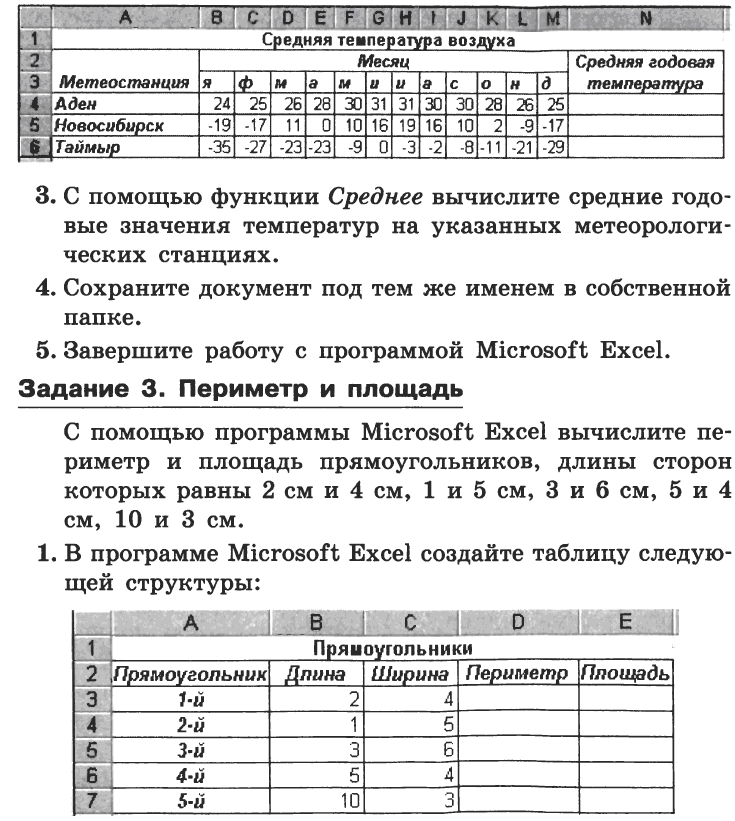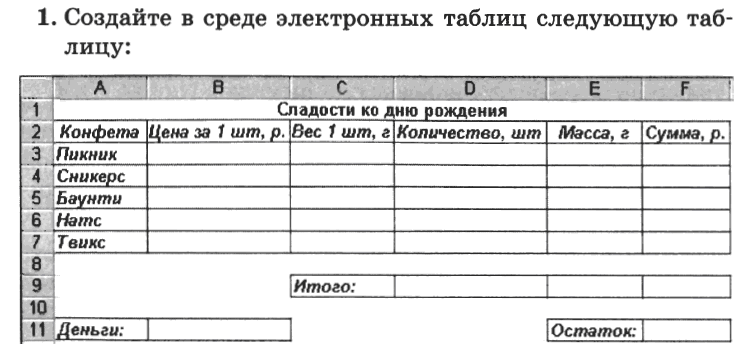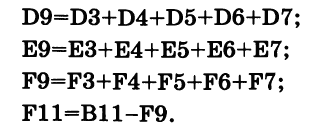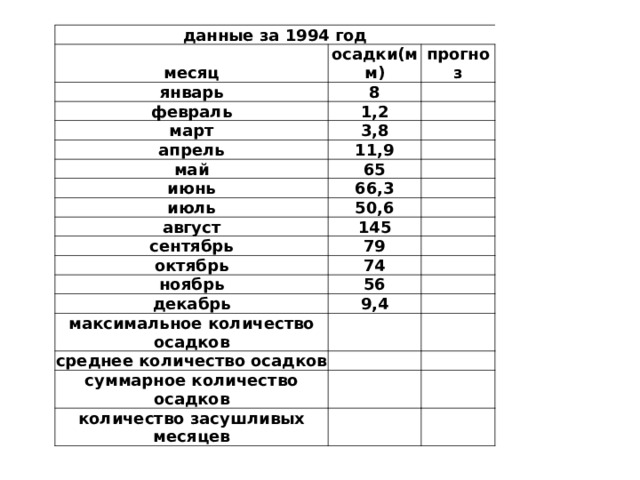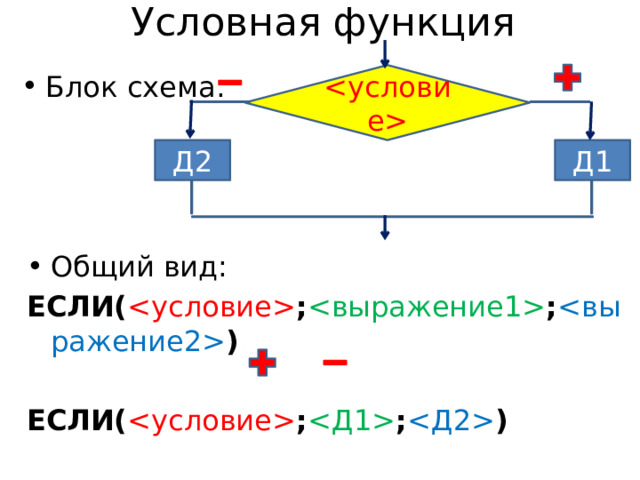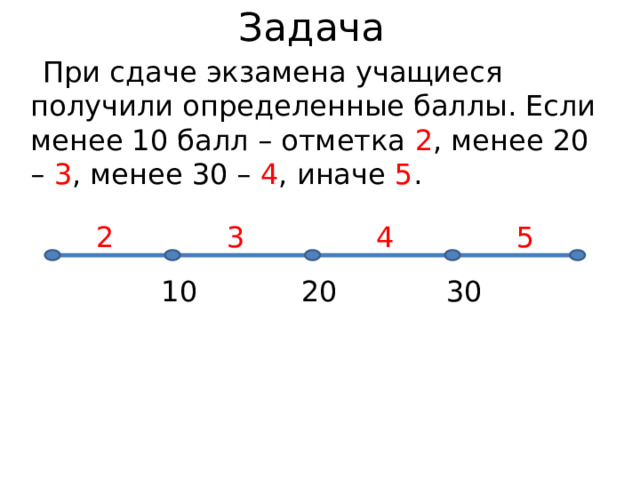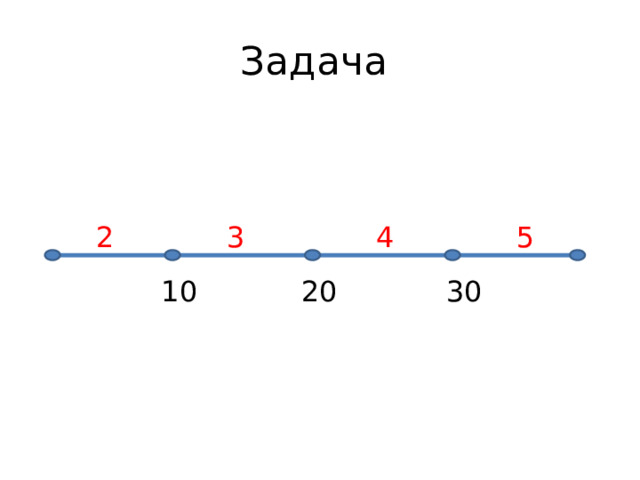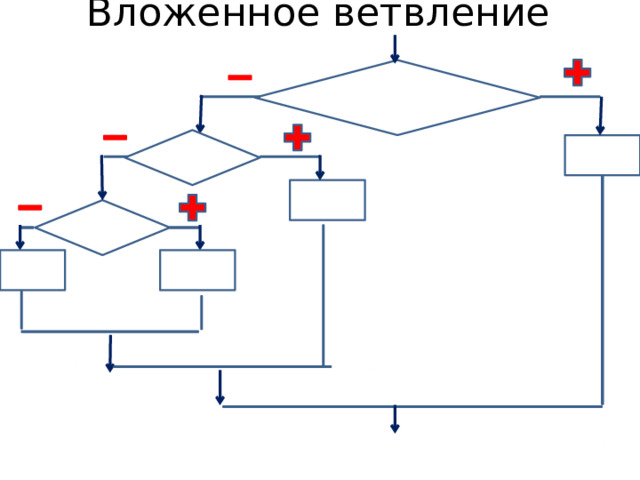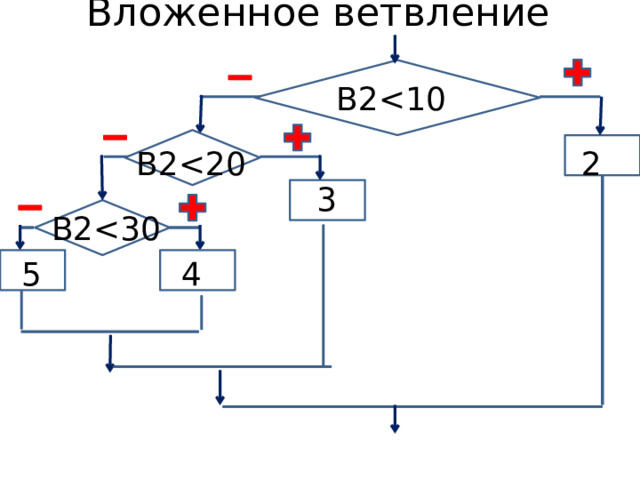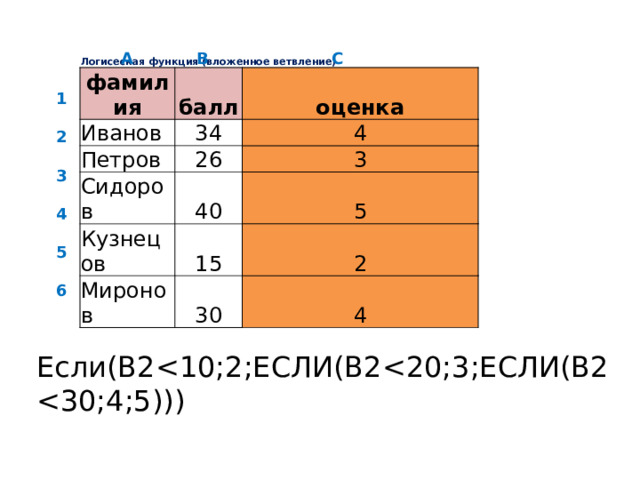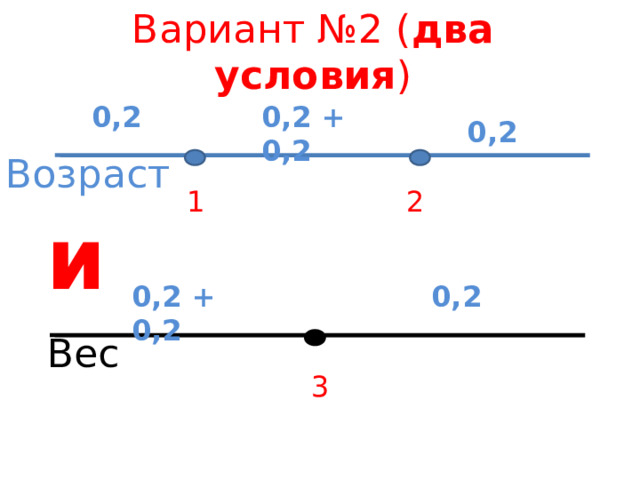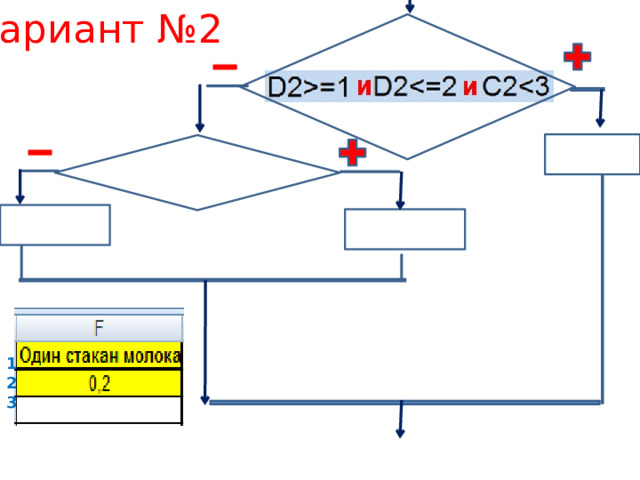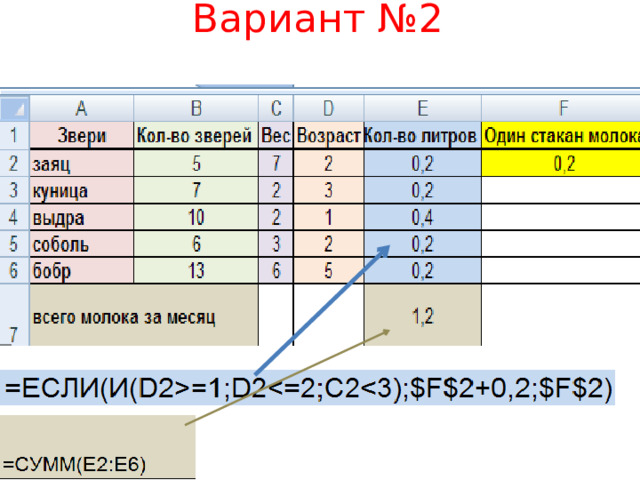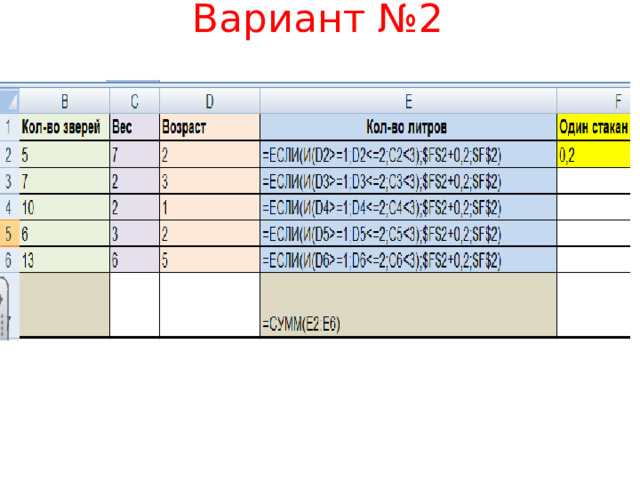Урок 2 Создаём диаграммы и графики
Задание 1. Группа крови
Необходимо построить круговую диаграмму «Распределение людей по группам крови» с указанием долей по имеющейся информации: людей с группой крови O(I) в мире около 46%, с кровью группы А(II) около 34%, группы В(III) приблизительно 17%, а людей с самой редкой группой АВ(IV) всего 3%.
Задание 2. Запас древесины
1. Строим таблицу в Excel:
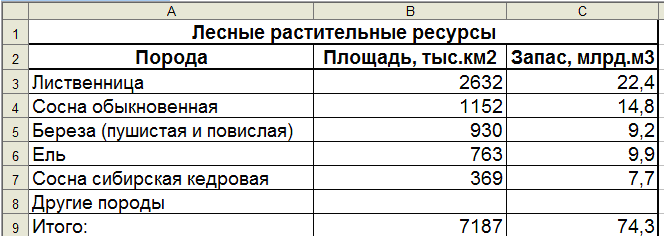
2. Недостающие значения в ячейках В8 и С8 вычисляем по формулам:
В8 = В9 – В3 – В4 – В5 – В6 – В7, С8 = С9 – С3 – С4 – С5 – С6 – С7
3. Создаём круговую диаграмму «Доля пород деревьев в общей площади лесов России». Для этого:
1) выделить диапазон ячеек А2:В8;
2) создать круговую диаграмму с нужными параметрами.
4. Создаём круговую диаграмму «Доля пород деревьев в общероссийских запасах древесины». Для этого:
1) перемещая мышь при нажатой клавише {Ctrl}, выделить несмежные диапазоны ячеек А2:А8 и С2:С8;
2) создать круговую диаграмму с нужными параметрами.
5. Сохраните результат работы в собственной папке на рабочем столе с именем «Наш лес».
Задание 3. Наглядное представление о соотношении величин
1. Строим таблицу в Excel:

2. По данной таблице построить следующие диаграммы:


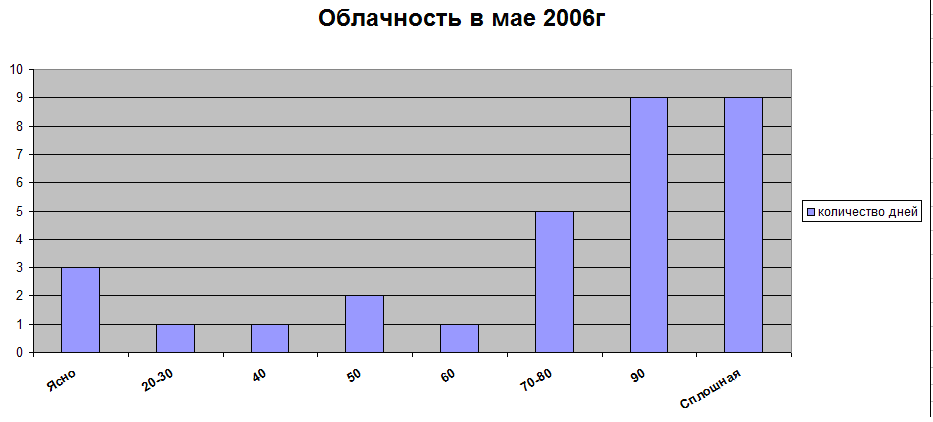
3. Строим таблицу в Excel:
|
Направление ветра |
С |
С-В |
В |
Ю-В |
Ю |
Ю-З |
З |
С-З |
штиль |
|
Количество дней |
3 |
4 |
3 |
4 |
2 |
5 |
3 |
3 |
4 |
4. По данной таблице построить лепестковую диаграмму:
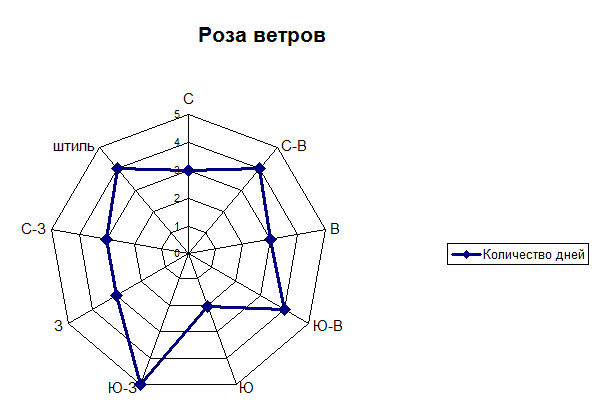
Задание 4. Визуализация многорядных данных
Известно, что торговые предприятия города N за год получили некоторую прибыль. Из этих денег они уплатили налог на прибыль в размере 30%, причем 13% было перечислено в федеральный бюджет, а 17% — в городской.
1. Строим таблицу в Excel:
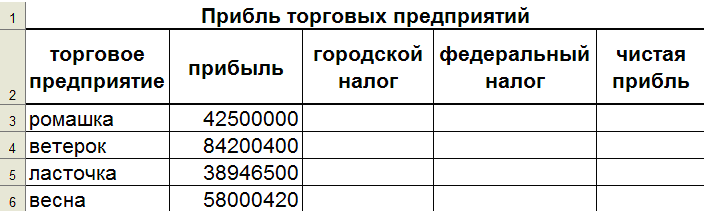
2. Продумайте и введите формулы для расчета значений в диапазонах С3:С6, D3:D6, Е3:Е6.
3. Для несмежных диапазонов А2:А6 и С2:Е6 построить следующие диаграммы:
1) обычную гистограмму;
2) гистограмму с накоплением;
3) диаграмму с областями с накоплением.
4. Постройте круговые диаграммы, отражающие вклад каждого предприятия в городской и федеральный бюджеты.
5. Сохраните результат работы в собственной папке на рабочем столе с именем «Торговля».
Задание 5. Наглядное представление процессов изменения величин
-
Откройте файл Температура.xls
-
Постройте график изменения воздуха. Для этого:
-
выделите диапазон В1:В34;
-
постройте диаграмму, имеющую тип График, вид – График с маркерами.
-
-
Постройте самостоятельно график изменения влажности воздуха.
-
Постройте самостоятельно график изменения атмосферного давления.
5. Сохраните результат работы в собственной папке на рабочем столе с именем «Температура 1».
Задание 6. График функции у = х2
1. В MS Excel строим таблицу значений функции у = х2 для значений аргумента – 3 до 3 с шагом 0,5:

Для этого:
1) подпишите строки «х» и «у»;
2) в ячейку В1 введите первое значение аргумента – 3, в ячейку С1 второе значение аргумента – 2,5, выделите их и «растащите» до значения аргумента равного 3;
3) введите в ячейку В2 формулу = В1*В1 и скопируйте её в ячейки диапазона С2:N2.
2. Вызовите Мастер диаграмм. Выберите тип диаграммы Точечная, вид – Точечная диаграмма со значениями, соединенными сглаживающими линиями.
3. Сохраните результат работы в собственной папке на рабочем столе с именем «Функция 1».
Задание 7. График функции у = х3
1. В MS Excel самостоятельно строим график функции у = х3 для значений аргумента – 3 до 3 с шагом 0,5.
2. Сохраните результат работы в собственной папке на рабочем столе с именем «Функция 2».
4
Содержание
- Сборник практических работ по Ms Excel для 9 класса методическая разработка (информатика и икт, 9 класс) по теме
- Скачать:
- Предварительный просмотр:
- По теме: методические разработки, презентации и конспекты
- Задания для 9 класса по теме «Работа с табличным процессором Excel»
- Просмотр содержимого документа «ПР Урок 1 по Экселю»
- Просмотр содержимого документа «ПР Урок 2 Создаём диаграммы и графики»
- Решение задач с использованием электронных таблиц Excel (9 класс к учебнику Л. Л. Босова) план-конспект урока по информатике и икт (9 класс) на тему
- Скачать:
- Предварительный просмотр:
Сборник практических работ по Ms Excel для 9 класса
методическая разработка (информатика и икт, 9 класс) по теме
В данном сборнике представлены практические работы по следующим темам:
- Перевод чисел из одной с/с в другую
- Арифметические операции в с/с
- Основные типы и форматы данных в эл. таблицах
- Относиьельные и абсолютные ссылки
- Встроенные функции
- Построение диаграмм и графиков
а также контрольная работа по всей теме
Скачать:
| Вложение | Размер |
|---|---|
| prakticheskie_raboty_po_excel.rar | 345.43 КБ |
Предварительный просмотр:
Перфильева Елена Николаевна учитель информатики МБОУ сош № 2 г. Салехард 9 класс
ПРАКТИЧЕСКАЯ РАБОТА № 3
«Основные типы и форматы данных в электронных таблицах»
- Ввод данных и формул в таблицу, форматирование таблицы.
- Запустите программу Microsoft Excel
- Переименуйте Лист 1 в Задание 1
- Заполните таблицу данными по образцу
РАСЧЕТ ПРОЖИВАНИЯ В ГОСТИНИЦЕ «ЮРИБЕЙ»
общая сумма за проживание в гостинице
дату въезда 12.12.11
дату выезда 15.12.11
количество человек 2
стоимость номера 4500 р.
- Результат работы покажите преподавателю.
- Ввод данных и формул в таблицу, форматирование таблицы.
- Переименуйте Лист 2 в Задание 2
- Заполните таблицу данными по образцу
- Вычислите стоимость каждого товара и общую стоимость заказа с помощью формул
- Отформатируйте таблицу по образцу
Прайс — лист заказа в фирму » Стиль»
Цена за 1 штуку
Общая стоимость заказа
Заказчик: МОУ СОШ № 2.
- Ввод данных и формул в таблицу, форматирование таблицы.
- Переименуйте Лист 3 в Задание 3
- Заполните таблицу данными по образцу
- Добавьте столбцы Время стоянки и Время в пути
- Вычислите время стоянки в каждом населенном пункте и время пути от одного населенного пункта до другого с помощью формул
- Отформатируйте таблицу по образцу
- Вычислите суммарное время стоянок и время в пути
Расписание движения поезда Москва — Котлас
После проведения олимпиады по информатике жюри олимпиады внесло результаты всех участников олимпиады в электронную таблицу.
По данным результатам жюри хочет определить победителя олимпиады и трех лучших участников. Победитель и лучшие участники определяется по сумме всех баллов, а при равенстве баллов — по количеству полностью решенных задач (чем больше задач решил участник полностью, тем выше его положение в таблице при равной сумме баллов). Задача считается полностью решена, если за нее выставлена оценка 10 баллов.
По теме: методические разработки, презентации и конспекты
Сборник практических работ по Ms Word для 9 класса
В данном сборнике представлены практические работы по следующим темам:Создание и редактирование текстовых документов;Форматирование символов и абзацев;Вставка формул и других объектов;маркированные и .
Сборник практических работ по Логике для 9 класса
В данном сборнике представлены практические работы по следующим темам:Логические операцииЛогические формулы, таблицы истинностии др., а также контрольная работа по всей теме.
11 класс. Практическая работа в среде EXCEL
Практическая работа в 11 классе по теме Моделирование. Решение нелинейного уравнения в среде EXCEL.
Обработка изображений в Adobe Photoshop (сборник практических работ) для 9-11 класса
Программа Adobe Photoshop рассчитана для работы со всеми видами растровой графики, сфера применения которой достаточно широка и охватывает все от полиграфии до интернета. Photoshop корректно и быстро .
Сборник практических работ по географии 6-11 классы
Сборник практических работ 6-11 классы собран из материалов учителей района, соцсетей и авторских разработок. Бланки рабочих листов легко можно отредактировать под индивидуальные особенности класса, а.
Сборник практических работ по химии 8-11 класс к учебнику О.С. Габриелян
В сборнике представлены практические работы для учащихся 8-11 классов. Материалы созданы к учебнику О.С. Габриелян.
Обработка изображений в Adobe Photoshop (сборник практических работ №2) для 9-11 класса
Программа Adobe Photoshop рассчитана для работы со всеми видами растровой графики, сфера применения которой достаточно широка и охватывает все от полиграфии до интернета. Photoshop корректно и быстро .
Источник
Задания для 9 класса по теме «Работа с табличным процессором Excel»

Данные задания разработаны специально для учеников, находящихся на дистанционном обучении в режиме самоизоляции.
Просмотр содержимого документа
«ПР Урок 1 по Экселю»
Работа № 1 Знакомство с электронными таблицами (повторение)
Задание 1. Создать таблицу по образцу
9. Сохранить результат работы под именем Контрольные работы.
Задание 2. Создать таблицу по образцу
Задание 4. Закупка сладостей
Просмотр содержимого документа
«ПР Урок 2 Создаём диаграммы и графики»
Урок 2 Создаём диаграммы и графики
Задание 1. Группа крови
Необходимо построить круговую диаграмму «Распределение людей по группам крови» с указанием долей по имеющейся информации: людей с группой крови O ( I ) в мире около 46%, с кровью группы А( II ) около 34%, группы В( III ) приблизительно 17%, а людей с самой редкой группой АВ( IV ) всего 3%.
Задание 2. Запас древесины
1. Строим таблицу в Excel :
2. Недостающие значения в ячейках В8 и С8 вычисляем по формулам:
В8 = В9 – В3 – В4 – В5 – В6 – В7, С8 = С9 – С3 – С4 – С5 – С6 – С7
3. Создаём круговую диаграмму «Доля пород деревьев в общей площади лесов России». Для этого:
1) выделить диапазон ячеек А2:В8;
2) создать круговую диаграмму с нужными параметрами.
4. Создаём круговую диаграмму «Доля пород деревьев в общероссийских запасах древесины». Для этого:
1) перемещая мышь при нажатой клавише < Ctrl >, выделить несмежные диапазоны ячеек А2:А8 и С2:С8;
2) создать круговую диаграмму с нужными параметрами.
5. Сохраните результат работы в собственной папке на рабочем столе с именем «Наш лес».
Задание 3. Наглядное представление о соотношении величин
1. Строим таблицу в Excel :
2. По данной таблице построить следующие диаграммы:
Источник
Решение задач с использованием электронных таблиц Excel (9 класс к учебнику Л. Л. Босова)
план-конспект урока по информатике и икт (9 класс) на тему
Решение задач с использованием электронных таблиц Excel (9 класс к учебнику Л. Л. Босова)
Цели урока:
образовательные — обобщение и систематизация знаний по теме «Обработка числовой информации»
1. закрепление знаний об общих принципах работы табличного процессора Microsoft Excel;
2. практическое применение изученного материала, приобретение навыков в составлении таблиц разного типа;
3. развитие умения выбирать наиболее оптимальную структуру таблицы, создать и оформить таблицу;
4. формирование представления о вычислениях в электронной таблице как наиболее важных в изучении информатики и широко применяемых на практике.
развивающие — продолжить развитие логического мышления, глубины и гибкости ума.
1. развитие познавательного интереса, речи и внимания учащихся;
2. развитие способности логически рассуждать;
3. формирование информационной культуры и потребности приобретения знаний;
4. развитие умения применять полученные знания для решения задач различных предметных областей.
воспитательные — продолжать воспитывать информационную культуру, общечеловеческие качества личности школьника
1. воспитание творческого подхода к работе, желания экспериментировать;
2. воспитание трудолюбия, чувства уважения к науке;
3. продолжить воспитывать культуру общения;
4. продолжить формировать чувство долга, настойчивости, дисциплинированность; продолжить формирование творческих, исследовательских качеств учащихся;
5. продолжить воспитывать эстетический вкус.
Скачать:
| Вложение | Размер |
|---|---|
| konspekt_uroka.doc | 94.5 КБ |
| zadaniya.docx | 41.03 КБ |
| zadaniya_dlya_prakticheskoy_raboty.rar | 28.31 КБ |
| test.xls | 21.5 КБ |
Предварительный просмотр:
«Решение задач с использованием электронных таблиц Excel»
Учитель филиала МБОУ лицей с.Долгоруково в д.Екатериновка Долгоруковского района Липецкой области
Тип урока : обобщение и систематизация знаний.
- Организационный момент.
- Актуализация, обобщение и систематизация знаний.
- Объявление краткого плана работы на уроке.
- Разминка.
- «Мозаика «Этапы решения задачи в Excel».
- Тестирование.
- Демонстрация и разбор решений задач из домашней работы.
- Заполнение опорного конспекта.
- Физкультминутка.
- Подведение итогов.
- Домашнее задание.
- Практическая самостоятельная работа.
образовательные — обобщение и систематизация знаний по теме «Обработка числовой информации»
- закрепление знаний об общих принципах работы табличного процессора Microsoft Excel;
- практическое применение изученного материала, приобретение навыков в составлении таблиц разного типа;
- развитие умения выбирать наиболее оптимальную структуру таблицы, создать и оформить таблицу;
- формирование представления о вычислениях в электронной таблице как наиболее важных в изучении информатики и широко применяемых на практике.
развивающие — продолжить развитие логического мышления, глубины и гибкости ума.
- развитие познавательного интереса, речи и внимания учащихся;
- развитие способности логически рассуждать;
- формирование информационной культуры и потребности приобретения знаний;
- развитие умения применять полученные знания для решения задач различных предметных областей.
воспитательные — продолжать воспитывать информационную культуру, общечеловеческие качества личности школьника
- воспитание творческого подхода к работе, желания экспериментировать;
- воспитание трудолюбия, чувства уважения к науке;
- продолжить воспитывать культуру общения;
- продолжить формировать чувство долга, настойчивости, дисциплинированность; продолжить формирование творческих, исследовательских качеств учащихся;
- продолжить воспитывать эстетический вкус.
- Организационный этап.
(Цель: настроить учащихся на работу на уроке)
(1 мин.) Оргмомент.
Сегодня мы продолжаем изучение темы «Обработка числовой информации». На предыдущих занятиях мы узнали основные информационные единицы электронной таблицы, типы и форматы данных, используемых в Excel, основные функций, используемых при записи формул, общие правила подготовки электронной таблицы, а так же графические возможности табличного процессора, учились решать задачи с использованием ЭТ.
Сегодня цель нашего урока: закрепить и обобщить знания, полученные по этой теме, развивать умение применять полученные знания для решения задач из различных предметных областей, показать, что вы умеете работать и коллективно, помогая при необходимости друг другу, и самостоятельно. Давайте пожелаем, друг другу успешной работы. Я думаю, у нас всё получится.
Учащиеся приветствуют учителя.
Учащиеся приняли цель урока, осознали её и готовы к следующему этапу работы, доброжелательно настроены по отношению друг к другу.
II. Актуализация, обобщение и систематизация знаний.
(Цель: повторение, систематизация и проверка знаний)
1. Объявление краткого плана работы.
(2 мин.) Работу на уроке мы построим следующим образом: сначала мы повторим все полученные ранее знания; и одновременно систематизируем знания по этой теме при заполнении опорного конспекта, который находится у вас на столе. Затем мы разберём задачи, которые вы готовили дома по группам, проведём небольшой тест по основным понятиям «Электронной таблицы», а в конце урока – практическая самостоятельная работа на компьютере.
Пройденная нами тема “Электронные таблицы” – одна из наиболее практически значимых, востребованных, после темы: «Текстовый редактор Word и его возможности». Знания, полученные при изучении электронных таблиц пригодятся вам при планировании на самых различных уровнях: от домашнего до государственного. Освоенный табличный процессор MS Excel поможет нам переложить решение задач на плечи компьютера и окажет незаменимую помощь в освоении темы «Базы данных».
Перечислите, что вы научились делать, изучая табличный процессор MS Excel?
Давайте, перечислим области деятельности человека, к которым можно отнести использование возможностей табличного процессора MS Excel?
Таким образом, можно сделать вывод: области применения электронных таблиц очень разнообразны, без них не может обойтись практически ни один современный специалист.
2. Разминка. (4 мин.)
Сегодня на уроке мы будем использовать электронные таблицы с их мощным вычислительным потенциалом для решения реальных задач прикладного характера. Давайте для начала вспомним основные понятия ЭТ. Старайтесь отвечать на вопросы чётко и кратко.
- Каково главное назначение электронных таблиц?
- Назовите основной элемент рабочего листа.
- Какие типы данных используются в электронной таблице Excel?
- Что невозможно удалить в электронной таблице?
- К какому типу относятся следующие данные: «С Новым годом!»; «=Е2+17»; «45КП»; «-45»?
- Что такое «диапазон ячеек» в электронной таблице?
- Какой формат числа вы примените для отображения:
- Количества товара?
- Времени начала уроков?
- Дней рождения знакомых?
- Порядковых номеров в списке?
- Какие виды адресации ячеек вы знаете?
- В каких случаях необходимо использовать абсолютные адреса ячеек в формулах?
3. «Мозаика этапы решения задачи в Excel»
(4 мин.) Давайте вспомним процесс решения задачи в среде MS Excel? Из представленных модулей соберите алгоритм решения задач в электронных таблицах (на доске 2-е учащихся моделируют общий алгоритм решения задачи по 2 блокам). Остальные учащиеся на месте заполняют пропуски в своих опорных конспектах «Этапы решения задач в MS Excel»
Проверьте правильность. У кого есть уточнения, дополнения?
4. Тестирование по теме «Электронные таблицы» (7 мин.)
Учащимся предлагается электронный тест на тему «Электронные таблицы», на выполнение – 5 минут.
Дома вы повторяли тему «Обработка числовой информации». Мы проверим ваши знания с помощью электронного теста МуТест. Критерии, по которым будет оцениваться ваша работа появится на экране Напечатайте свою фамилию и имя и приступайте к работе. На выполнение теста – 5 минут.
Итак, давайте узнаем ваши результаты.
Поднимите руки, кто получил оценку пять? Кто четыре? Кто три? (Кто не справился?)
(Те, кто допустили более 50% ошибок должны ещё раз повторить тему «Электронные таблицы»).
5. Демонстрация и разбор решение задачи из домашней работы. (4 мин.)
Дома вы решали задачу на составление теста. Давайте разберём эту задачу.
6. Физкультминутка (2 мин.)
Давайте немного отдохнём: физкультминутка.
- Отвернитесь от экрана, закройте глаза и быстро 10 раз зажмурьтесь, не размыкая век. Потом 10 раз интенсивно поморгайте, стараясь открывать и закрывать глаза с максимально возможной частотой.
- И, наконец, уже с открытыми глазами 10 раз поднимите, как при сильном удивлении, и нахмурьте брови.
- С силой разотрите ладони, чтобы в подушечках пальцев появилось ощущение тепла. Кончики пальцев небольшими круговыми движениями помассируйте виски у края глазниц.
Этот комплекс в основном воздействует на мышцы и сосуды, обслуживающие глаза.
7. Решение задачи (у доски) -фронтально
Определите среднюю температуру днём и ночью, атмосферное давление и влажность.
А так же наибольшее и наименьшее значение температуры днём и ночью, а так же давление и влажность.
Источник
Книга 2
Все практические и
контрольные работы по теме
 |
9 класс
(7 поурочных разработок
с вариантами заданий)
Содержание
|
Стр. |
|
|
Практическая Практическая Практическая Практическая Практическая Контрольная Вариант 1……………………………………………………………………………………… Вариант 2……………………………………………………………………………………… Комплексная Вариант 1……………………………………………………………………………………… Вариант 2……………………………………………………………………………………… Вариант 3……………………………………………………………………………………… Вариант 4……………………………………………………………………………………… |
3 5 7 9 11 12 14 16 18 20 22 |
EXCEL |
Практическая работа №1 |
Тема:
Создание и редактирование электронных таблиц, ввод формул в таблицу, сохранение
таблицы на диске.
Цель:
Получить практические навыки создания и редактирования электронных таблиц,
ввода формул в таблицу, сохранения таблицы на диске.
Ход работы:
1.
Составьте
прайс-лист по образцу:
|
|
Прайс-лист «КАНЦТОВАРЫ» |
|
|
28.09.11 |
||
|
Курс |
14,6 р. |
|
|
Наименование товара |
Цена в у.е. |
Цена в р. |
|
Тетрадь в клеточку |
$0,20 |
0,92 р. |
|
Тетрадь в линеечку |
$0,20 |
0,92 р. |
|
Пенал |
$2,00 |
9,20 р. |
|
Ручка |
$0,50 |
2,30 р. |
|
Карандаш |
$0,20 |
0,92 р. |
|
Линейка |
$0,30 |
1,38 р. |
|
Резинка |
$0,40 |
1,84 р. |
Этапы выполнения задания:
1.
Выделите ячейку В1
и введите в нее заголовок таблицы Прайс-лист магазина » КАНЦТОВАРЫ «
2.
В ячейку С2 введите
функцию СЕГОДНЯ (Поставьте знак «=» ðê Нажмите кнопку <fx> на панели инструментов. В поле КАТЕГОРИЯ выберите Дата и Время.
В нижнем поле выберите функцию Сегодня).
3.
В ячейку В3 введите
слова «Курс доллара», в С3 – курс доллара на сегодняшний день.
4.
К ячейке С3
примените денежный формат (Формат ð Формат
ячеек ð Вкладка Число ð Числовой формат ð Денежный ð Обозначение можно выбрать произвольное).
5.
В ячейки А5:В5
введите заголовки столбцов таблицы.
6.
Выделите их и примените
полужирный стиль начертания и более крупный шрифт.
7.
В ячейки А6:А12 и В6:В12
введите данные.
8.
В ячейку С6 введите
формулу: = В6*$C$3. ($ означает, что используется абсолютная ссылка).
9.
Выделите ячейку С6
и протяните за маркер заполнения вниз до ячейки С13.
10.
Выделите диапазон ячеек С6:С13
и примените к ним денежный формат.
11.
Выделите заголовок –
ячейки В1:С1 и выполните команду Формат Ячейки, вкладка Выравнивание
и установите переключатель «Центрировать по выделению» (Горизонтальное
выравнивание), «Переносить по словам». Увеличьте шрифт заголовка.
12.
В левой части прайс-листа
вставьте картинку по своему вкусу.
13.
Измените название ЛИСТ1
на Прайс-лист.
2. Рассчитайте
ведомость выполнения плана товарооборота киоска №5 по форме:
|
№ |
Месяц |
Отчетный год |
Отклонение от |
||
|
план |
фактически |
выполнение, % |
|||
|
i |
Mi |
Pi |
Fi |
Vi |
Oi |
|
1 |
Январь |
7 800,00 р. |
8 500,00 р. |
||
|
2 |
Февраль |
3 560,00 р. |
2 700,00 р. |
||
|
3 |
Март |
8 900,00 р. |
7 800,00 р. |
||
|
4 |
Апрель |
5 460,00 р. |
4 590,00 р. |
||
|
5 |
Май |
6 570,00 р. |
7 650,00 р. |
||
|
6 |
Июнь |
6 540,00 р. |
5 670,00 р. |
||
|
7 |
Июль |
4 900,00 р. |
5 430,00 р. |
||
|
8 |
Август |
7 890,00 р. |
8 700,00 р. |
||
|
9 |
Сентябрь |
6 540,00 р. |
6 500,00 р. |
||
|
10 |
Октябрь |
6 540,00 р. |
6 570,00 р. |
||
|
11 |
Ноябрь |
6 540,00 р. |
6 520,00 р. |
||
|
12 |
Декабрь |
8 900,00 р. |
10 000,00 р. |
1. Заполнение столбца Mi можно выполнить протяжкой
маркера.
2. Значения
столбцов Vi и Oi вычисляются по формулам: Vi=Fi / Pi; Oi=Fi –
Pi
3.
Переименуйте
ЛИСТ2 в Ведомость.
4.
Сохраните таблицу в своей папке под именем Практическая работа 1
5.
Покажите работу учителю.
EXCEL |
Практическая работа № 2 |
Тема:
Использование встроенных функций и операций ЭТ
Цель:
получить практические навыки работы в программе Ms Excel,
вводить и редактировать стандартные функции ЭТ
Ход работы:
Задание № 1
1.
Протабулировать функцию
на промежутке [0,..10] с шагом 0,2.
2.
Вычисления оформить в виде
таблицы, отформатировать ее с помощью автоформата и сделать заголовок к
таблице.
3.
Рабочий лист назвать Функция.
4.
Сохранить работу в файле Практичекая
работа 2.
Задание
№ 2
1.
Перейти на новый рабочий
лист и назвать его Возраст.
2.
Создать список из 10
фамилий и инициалов.
3.
Внести его в таблицу с
помощью автозаполнения.
4.
Занести в таблицу даты
рождения.
5.
В столбце Возраст вычислить
возраст этих людей с помощью функций СЕГОДНЯ и ГОД
6.
Отформатировать таблицу.
7.
Сделать заголовок к
таблице «Вычисление возраста»
|
№ |
ФИО |
Дата рождения |
Возраст |
|
1 |
Иванов И.И. |
||
|
2 |
Петров П.П. |
||
|
3 |
Сидоров С.С. |
||
|
… |
|||
|
10 |
Мышкин М.М. |
Задание
№ 3
1.
Откройте файл с Практической
работой 1, перейдите на лист Ведомость.
2.
В эту таблицу добавьте
снизу ячейки по образцу и выполните соответствующие вычисления. (Используйте
статистические функции МАКС и СРЗНАЧ)
|
№ |
Месяц |
Отчетный год |
Отклонение |
||
|
план, р. |
фактически, р. |
выполнение, % |
|||
|
i |
Mi |
Pi |
Fi |
Vi |
Oi |
|
1 |
Январь |
7 800,00 р. |
8 500,00 р. |
||
|
2 |
Февраль |
3 560,00 р. |
2 700,00 р. |
||
|
3 |
Март |
8 900,00 р. |
7 800,00 р. |
||
|
4 |
Апрель |
5 460,00 р. |
4 590,00 р. |
||
|
5 |
Май |
6 570,00 р. |
7 650,00 р. |
||
|
6 |
Июнь |
6 540,00 р. |
5 670,00 р. |
||
|
7 |
Июль |
4 900,00 р. |
5 430,00 р. |
||
|
8 |
Август |
7 890,00 р. |
8 700,00 р. |
||
|
9 |
Сентябрь |
6 540,00 р. |
6 500,00 р. |
||
|
10 |
Октябрь |
6 540,00 р. |
6 570,00 р. |
||
|
11 |
Ноябрь |
6 540,00 р. |
6 520,00 р. |
||
|
12 |
Декабрь |
8 900,00 р. |
10 000,00 р. |
||
|
Максимум |
|||||
|
Среднее |
3.
Покажите работу учителю.
EXCEL |
Практическая работа № 3 |
Тема: Использование логических функций
Задание № 1
Работа с функциями
Год и Сегодня
Ячейки, в которых
выполнена заливка серым цветом, должны содержать формулы!
1.
Создать и отформатировать
таблицу по образцу (Фамилии ввести из списка с помощью автозаполнения)
2.
Вычислить стаж работы
сотрудников фирмы по формуле:
=ГОД(СЕГОДНЯ()-Дата
приема на работу)-1900
(Полученный результат может не совпадать со
значениями в задании. Почему?)
3.
Переименовать Лист1
в Сведения о стаже сотрудников
|
Сведения о стаже сотрудников фирмы «НОВОСТРОЙ» |
|||
|
ФИО |
Должность |
Дата приема на работу |
Стаж |
|
Иванов И.И. |
Директор |
01 января 2003 |
5 |
|
Петров П.П. |
Водитель |
02 февраля 2002 |
6 |
|
Сидоров С.С. |
Инженер |
03 июня 2001 |
7 |
|
Кошкин К.К. |
Гл. бух. |
05 сентября 2006 |
1 |
|
Мышкин М.М. |
Охранник |
01 августа 2008 |
0 |
|
Мошкин М.М. |
Инженер |
04 декабря 2005 |
2 |
|
Собакин С.С. |
Техник |
06 ноября 2007 |
0 |
|
Лосев Л.Л. |
Психолог |
14 апреля 2005 |
3 |
|
Гусев Г.Г. |
Техник |
25 июля 2004 |
4 |
|
Волков В.В. |
Снабженец |
02 мая 2001 |
7 |
Задание № 2
Работа с функцией
ЕСЛИ
1. Скопировать
таблицу из задания № 1 на Лист2 и переименовать его в Тарифные ставки
2. Изменить заголовок
таблицы
3. Добавить столбец Тарифные
ставки и вычислить их таким образом:
1- если стаж меньше 5 лет, 2- если стаж больше или равен 5 лет
Тарифные ставки сотрудников фирмы «НОВОСТРОЙ«
|
ФИО |
Должность |
Дата приема на работу |
Стаж |
Тарифные ставки |
|
Иванов И.И. |
Директор |
01 января 2003 |
5 |
2 |
|
Петров П.П. |
Водитель |
02 февраля 2002 |
6 |
2 |
|
Сидоров С.С. |
Инженер |
03 июня 2001 |
7 |
2 |
|
Кошкин К.К. |
Гл. бух. |
05 сентября 2006 |
1 |
1 |
|
Мышкин М.М. |
Охранник |
01 августа 2008 |
0 |
1 |
|
Мошкин М.М. |
Инженер |
04 декабря 2005 |
2 |
1 |
|
Собакин С.С. |
Техник |
06 ноября 2007 |
0 |
1 |
|
Лосев Л.Л. |
Психолог |
14 апреля 2005 |
3 |
1 |
|
Гусев Г.Г. |
Техник |
25 июля 2004 |
4 |
1 |
|
Волков В.В. |
Снабженец |
02 мая 2001 |
7 |
2 |
Задание № 3
Работа с вложенными функциями ЕСЛИ
1. Скопировать таблицу из задания № 2 на Лист3 и переименовать
его в Налоги.
2. Изменить заголовок таблицы.
3. Добавить столбцы Ставка, Начислено, Налог, Заработная
плата и заполнить их таким образом:
Ставка = произвольное число от 500 до …
Начислено = Ставка * Тарифные ставки
Налог = 0, если Начислено меньше 1000, 12%, если Начислено
больше 1000, но меньше 3000, и 20%, если Начислено больше
или равно 3000
4. Сохранить документ в своей папке.
5. Показать работу учителю.
Заработная плата сотрудников фирмы «НОВОСТРОЙ»
|
ФИО |
Должность |
Дата приема на работу |
Стаж |
Тарифные ставки |
Ставка |
Начислено |
Налог |
Заработная плата |
|
Иванов И.И. |
Директор |
01 января 2003 |
5 |
2 |
5000 |
10000 |
2000 |
8000 |
|
Петров П.П. |
Водитель |
02 февраля 2002 |
6 |
2 |
1000 |
2000 |
240 |
1760 |
|
Сидоров С.С. |
Инженер |
03 июня 2001 |
7 |
2 |
3000 |
6000 |
1200 |
4800 |
|
Кошкин К.К. |
Гл. бух. |
05 сентября 2006 |
1 |
1 |
4000 |
4000 |
800 |
3200 |
|
Мышкин М.М. |
Охранник |
01 августа 2008 |
0 |
1 |
3000 |
3000 |
360 |
2640 |
|
Мошкин М.М. |
Инженер |
04 декабря 2005 |
2 |
1 |
4000 |
4000 |
800 |
3200 |
|
Собакин С.С. |
Техник |
06 ноября 2007 |
0 |
1 |
2000 |
2000 |
240 |
1760 |
|
Лосев Л.Л. |
Психолог |
14 апреля 2005 |
3 |
1 |
3000 |
3000 |
360 |
2640 |
|
Гусев Г.Г. |
Техник |
25 июля 2004 |
4 |
1 |
500 |
500 |
0 |
500 |
|
Волков В.В. |
Снабженец |
02 мая 2001 |
7 |
2 |
3500 |
7000 |
1400 |
5600 |
EXCEL |
Практическая работа № 4 |
Тема:
Построение диаграмм и графиков
Цель:
получить практические навыки работы в программе Ms Excel,
Научиться строить, форматировать и редактировать диаграммы и графики.
Ход работы:
Задание № 1
1.Открыть файл Практическая работа 2, лист Функция.
2.Построить график функции по данным таблицы..
3.Сохранить сделанные изменения.
Задание № 2
1.Открыть
новую рабочую книгу.
2.Ввести
информацию в таблицу по образцу.
3.Выполнить
соответствующие вычисления (использовать абсолютную ссылку для курса доллара).
4.Отформатировать
таблицу.
5.Построить
сравнительную круговую диаграмму цен на товары и диаграмму любого другого типа
по количеству проданного товара.
6.Диаграммы
красиво оформить, сделать заголовки и подписи к данным.
7.Лист1
переименовать в Стоимость. Сохранить в файле Практическая работа 4
Расчет стоимости проданного товара
|
Товар |
Цена в дол. |
Цена в рублях |
Количество |
Стоимость |
|
Шампунь |
$4,00 |
|||
|
Набор для душа |
$5,00 |
|||
|
Дезодорант |
$2,00 |
|||
|
Зубная паста |
$1,70 |
|||
|
Мыло |
$0,40 |
|||
|
Курс доллара. |
||||
|
Стоимость покупки |
Задание № 3
1.Перейти
на Лист2. Переименовать его в Успеваемость.
2.Ввести
информацию в таблицу.
Успеваемость
|
ФИО |
Математика |
Информатика |
Физика |
Среднее |
|
Иванов И.И. |
||||
|
Петров П.П. |
||||
|
Сидоров С.С. |
||||
|
Кошкин К.К. |
||||
|
Мышкин М.М. |
||||
|
Мошкин М.М. |
||||
|
Собакин С.С. |
||||
|
Лосев Л.Л. |
||||
|
Гусев Г.Г. |
||||
|
Волков В.В. |
||||
|
Среднее |
3.Вычислить
средние значения по успеваемости каждого ученика и по предметам.
4.Построить
гистограмму по успеваемости по предметам.
5.Построить
пирамидальную диаграмму по средней успеваемости каждого ученика
6.Построить круговую
диаграмму по средней успеваемости по предметам. Добавить в этой диаграмму
процентные доли в подписи данных.
7.Красиво оформить
все диаграммы.
8.Показать работу
учителю.
EXCEL |
Практическая работа № 5 |
Тема:
Сортировка и фильтрация данных
Цель:
получить практические навыки работы в программе Ms Excel,
Научиться использовать сортировку, поиск данных и применять фильтры.
Ход работы:
Задание № 1
Открыть файл pricetovar.xls, который хранится на диске _____ в
папке «Задания для EXCEL». Сохранить его в своей
папке. С содержанием файла выполнить следующие действия:
1.
Найти в нем сведения о предлагаемых процессорах
фирмы AMD (воспользоваться командой ПРАВКА ðНАЙТИ).
2.
Найти и заменить в этой таблице все вхождения
символов DVD?R на DVD-RW
3.
Вывести сведения о товарах, которые произведены
фирмой ASUS (воспользоваться автофильтром).
Задание № 2
Открыть
файл Фильмы.xls,
который хранится на диске _____ в папке «Задания для EXCEL». Сохранить его в своей папке. С содержанием
файла выполнить следующие действия:
1.
На новом листе с соответствующим названием
упорядочить информацию в таблице сначала по магазинам, затем по жанрам, затем
по фильмам.
2.
На новом листе с соответствующим названием
разместить все фильмы жанра Драма, которые есть в магазине Стиль.
3.
На новом листе с соответствующим названием
разместить информацию о результатах продаж в разных магазинах фильмов ужасов
и построить сравнительную диаграмму по этим данным.
4.
На новом листе с соответствующим названием
разместить информацию о фильмах жанра Фантастика, которые были проданы
на сумму, больше 10000 р.
5.
На новом листе с соответствующим названием
разместить информацию о фильмах, которые продаются в магазинах Наше кино,
Кинолюб, Стиль.
6.
Определить, в каких магазинах в продаже есть фильм Синий
бархат.
7.
На новом листе с соответствующим названием
разместить информацию обо всех фильмах, цена за единицу которых
превышает среднюю цену за единицу всех указанных в таблице фильмов.
Показать работу учителю.
Контрольная работа по теме:
«Электронные таблицы. Ввод, редактирование и
форматирование данных. Стандартные функции».
Теоретические
сведения:
- Правила техники
безопасности и поведения в КОТ. - Операции с ячейками
и диапазонами. - Типы данных.
- Форматирование
ячеек. - Вставка функций.
Вариант № 1
Задание № 1
Построить на
промежутке [-2, 2] с шагом 0,4 таблицу значений функции:
К таблице применить
один из видов автоформата.
Задание № 2
Создать таблицу и
отформатировать ее по образцу.
Содержание столбца
«Кто больше» заполнить с помощью функции ЕСЛИ.
Количество спортсменов среди
учащейся молодежи.
|
Страна |
Девушки |
Юноши |
Кто больше |
|
Италия |
37% |
36% |
Девушки |
|
Россия |
25% |
30% |
Юноши |
|
Дания |
32% |
24% |
Девушки |
|
Украина |
18% |
21% |
Юноши |
|
Швеция |
33% |
28% |
Девушки |
|
Польша |
23% |
34% |
Юноши |
|
Минимум |
18% |
21% |
|
|
Максимум |
37% |
36% |
Задание № 3
Создать таблицу и отформатировать ее по образцу.
- Столбец «Количество дней проживания» вычисляется с помощью
функции ДЕНЬ и значений в столбцах «Дата прибытия» и «Дата убытия» - Столбец «Стоимость» вычисляется по условию: от 1 до 10
суток – 100% стоимости, от 11 до 20 суток –80% стоимости, а более 20 – 60%
общей стоимости номера за это количество дней.
Ведомость регистрации проживающих
в гостинице «КОМФОРТ».
|
ФИО |
Номер |
Стоимость номера в сутки |
Дата прибытия |
Дата убытия |
Количество дней проживания |
Стоимость |
|
Иванов И.И. |
1 |
100 р. |
2.09.2004 |
2.10.2004 |
||
|
Петров П.П. |
2 |
200 р. |
3.09.2004 |
10.09.2004 |
||
|
Сидоров С.С. |
4 |
300 р. |
1.09.2004 |
25.09.2004 |
||
|
Кошкин К.К. |
8 |
400 р. |
30.09.2004 |
3.10.2004 |
||
|
Мышкин М.М. |
13 |
1000 р. |
25.09.2004 |
20.10.2004 |
||
|
Общая стоимость |
Задание № 4
Составить таблицу умножения
Для заполнения таблицы используются
формулы и абсолютные ссылки.
Таблица умножения
|
1 |
2 |
3 |
4 |
5 |
6 |
7 |
8 |
9 |
|
|
1 |
1 |
2 |
3 |
4 |
5 |
6 |
7 |
8 |
9 |
|
2 |
2 |
4 |
6 |
8 |
10 |
12 |
14 |
16 |
18 |
|
3 |
3 |
6 |
9 |
12 |
15 |
18 |
21 |
24 |
27 |
|
… |
|||||||||
|
9 |
9 |
18 |
27 |
36 |
45 |
54 |
63 |
72 |
81 |
Контрольная работа по теме:
«Электронные таблицы. Ввод, редактирование и
форматирование данных. Стандартные функции».
Теоретические
сведения:
- Правила техники
безопасности и поведения в КОТ. - Операции с ячейками
и диапазонами. - Типы данных.
- Форматирование
ячеек. - Вставка функций.
Вариант № 2
Задание № 1
Построить на
промежутке [-2, 2] с шагом 0,4 таблицу значений функции:
К таблице применить
один из видов автоформата.
Задание № 2
Создать таблицу и
отформатировать ее по образцу.
Вычисления в столбце Отчетный
год в % к предыдущему выполняются по формуле:
Отчетный год,
тонн / Предшествующий год, тонн,
А в столбце Выполнение
поставок с помощью функции ЕСЛИ(больше или равно 100% – выполнено,
иначе – нет)
Выполнение договора поставки овощей и фруктов
для нужд детских учреждений Соломенского района
|
Продукция |
Предшествующий год, тонн |
Отчетный год, тонн |
Отчетный год в % к предыдущему |
Выполнение поставок |
|
Огурцы |
9,7 |
10,2 |
105,15 |
Выполнено |
|
Яблоки |
13,4 |
15,3 |
114,18 |
Выполнено |
|
Сливы |
5,7 |
2,8 |
49,12 |
Не выполнено |
|
Морковь |
15,6 |
14,6 |
93,59 |
Не выполнено |
|
Лук |
20,5 |
21 |
102,44 |
Выполнено |
|
Всего |
64,9 |
63,9 |
98,46 |
Не выполнено |
Задание № 3
Создать таблицу расчета оптимального веса и отформатировать ее по
образцу.
- Столбец «Оптимальный вес» вычисляется по формуле:
Оптимальный вес =
Рост- 100
- Если вес человека оптимальный, то в столбце «Советы»
напротив его фамилии должна появиться запись «Оптимальный вес». Если вес
меньше оптимального – «Вам надо поправиться на», с указанием в соседней ячейке
количества недостающих килограмм. Если вес больше оптимального – «Вам надо
похудеть на» с указанием в соседней ячейке количества лишних килограмм.
Сколько мы весим?
|
ФИО |
Вес, кг |
Рост, см |
Оптимальный вес, кг |
Советы |
Разница веса, кг |
|
Иванов И.И. |
65 |
160 |
60 |
Вам надо похудеть на |
5 |
|
Петров П.П. |
55 |
155 |
55 |
Оптимальный вес |
|
|
Сидоров С.С. |
64 |
164 |
64 |
Оптимальный вес |
|
|
Кошкин К.К. |
70 |
170 |
70 |
Оптимальный вес |
|
|
Мышкин М.М. |
78 |
180 |
80 |
Вам надо поправиться на |
2 |
Задание № 4
Составить таблицу умножения
Для заполнения таблицы используются
формулы и абсолютные ссылки.
Таблица умножения
|
1 |
2 |
3 |
4 |
5 |
6 |
7 |
8 |
9 |
|
|
1 |
1 |
2 |
3 |
4 |
5 |
6 |
7 |
8 |
9 |
|
2 |
2 |
4 |
6 |
8 |
10 |
12 |
14 |
16 |
18 |
|
3 |
3 |
6 |
9 |
12 |
15 |
18 |
21 |
24 |
27 |
|
… |
|||||||||
|
9 |
9 |
18 |
27 |
36 |
45 |
54 |
63 |
72 |
81 |
Комплексная
практическая работа по теме:
«Создание таблиц в EXCEL».
Вариант № 1
В папке МОИ
ДОКУМЕНТЫ создать папку КР EXCEL и сохранить в ней
все таблицы.
Значения в
затененных ячейках вычисляются по формулам!
Задание
1.
1. Создать таблицу по образцу. Выполнить
необходимые вычисления.
2. Отформатировать таблицу.
3. Построить сравнительную диаграмму (гистограмму)
по уровням продаж разных товаров в регионах и круговую диаграмму по среднему
количеству товаров.
Продажа товаров для
зимних видов спорта.
|
Регион |
Лыжи |
Коньки |
Санки |
Всего |
|
1 |
3000 |
7000 |
200 |
|
|
2 |
200 |
600 |
700 |
|
|
3 |
400 |
400 |
500 |
|
|
4 |
500 |
3000 |
400 |
|
|
5 |
30 |
1000 |
300 |
|
|
6 |
40 |
500 |
266 |
|
|
Среднее |
Задание
2
1. Создать таблицу по образцу. Выполнить необходимые
вычисления.
Всего
затрат =Общий пробег * Норма затрат
2. Отформатировать таблицу.
3. Построить круговую диаграмму «Общий пробег
автомобилей» с указанием процентных долей каждого и столбиковую диаграмму
«Затраты на ремонт автомобилей».
4. С помощью
средства Фильтр определить марки автомобилей, пробег которых превышает 40000
км и марки автомобилей, у которых затраты на техническое обслуживание
превышают среднее.
“Учет затрат на техническое обслуживание и
текущий ремонт автомобилей”
|
№ |
Марка автомобиля |
Общий пробег тыс. км |
Норма затрат на 1 |
Всего затрат, тыс. р. |
|
1. |
Жигули |
12 |
2000 |
|
|
2 |
Москвич |
50 |
1800 |
|
|
3 |
Мерседес |
25 |
3000 |
|
|
4 |
Опель |
45 |
2500 |
|
|
Среднее |
Задание
3
2 Дана
функция:
Протабулировать эту функцию на промежутке [0, 7] с
шагом 0,2 и построить график этой функции.
Задание 4
1. Создать таблицу и отформатировать ее по образцу.
2. Данные в столбце Возраст вычисляются с помощью
функций СЕГОДНЯ и ГОД
3. Отсортировать данные в таблице по возрасту.
4. Построить сравнительную гистограмму по возрасту
и в качестве подписей на оси Х использовать должности сотрудников.
5. С помощью фильтра вывести сведения только о
военнообязанных сотрудниках (Пол -м, возраст от 18 до 45 лет).
Сведения о сотрудниках фирмы «СТРОИТЕЛЬ«
|
ФИО |
Должность |
Дата рожд. |
Пол |
Возраст |
|
Арнольдов Тарас Бульбович |
Директор |
01.12.45 |
м |
|
|
Голубков Леня Мавродиевич |
Водитель |
20.09.78 |
м |
|
|
Барабуля Сэм Джонович |
Снабженец |
05.08.68 |
м |
|
|
Симеоненко Жорж Жорикович |
Гл. бух. |
04.11.84 |
м |
|
|
Рыбак Карп Карпович |
Инженер |
05.05.55 |
м |
|
|
Графченко Дракул Дракулович |
Менеджер |
03.06.68 |
м |
|
|
Кара-Мурза Лев Филиппович |
Охранник |
04.03.79 |
м |
|
|
Сидоров Петр Иванович |
Техник |
20.10.85 |
м |
|
|
Прекрасная Василиса Ивановна |
Секретарь |
30.05.80 |
ж |
|
|
Поппинс Мэри Джоновна |
Психолог |
04.07.68 |
ж |
Комплексная
практическая работа по теме:
«Создание таблиц в EXCEL».
Вариант № 2
В папке МОИ
ДОКУМЕНТЫ создать папку КР EXCEL и сохранить в ней
все таблицы.
Значения в
затененных ячейках вычисляются по формулам!
Задание
1
1. Создать
таблицу по образцу. Выполнить необходимые вычисления.
2. Отформатировать таблицу.
3. Построить сравнительную диаграмму (гистограмму) по
температуре в разные месяцы и круговую диаграмму по средней температуре в
разных регионах.
Средняя температура
по месяцам.
|
Регион |
Январь |
Февраль |
Март |
Среднее |
|
1 |
—11 |
—5 |
7 |
|
|
2 |
—10 |
-5 |
6 |
|
|
3 |
—8 |
-6 |
5 |
|
|
4 |
-9 |
—5 |
8 |
|
|
5 |
—5 |
—1 |
10 |
|
|
6 |
-5 |
1 |
15 |
Задание
2
1. Создать
таблицу по образцу. Выполнить необходимые вычисления.
2. Отформатировать таблицу.
3. С помощью средства
Фильтр определить, какой экзамен студенты сдали хуже всего и определить имена студентов, которые
имеют среднюю оценку ниже, чем общий средний балл.
4. Построить столбиковую диаграмму средней
успеваемости студентов и круговую диаграмму средней оценки
по предметам.
Результаты сессии:
|
ФИО |
Химия |
Физика |
История |
Средняя оценка |
|
Кошкин К.К. |
3 |
4 |
5 |
|
|
Мышкин М.М. |
4 |
5 |
4 |
|
|
Собакин С.С. |
3 |
3 |
5 |
|
|
Уткин У.У. |
5 |
4 |
3 |
|
|
Волков В.В. |
3 |
5 |
4 |
|
Средняя |
|
Задание
3
Дана функция:
Протабулировать эту функцию на промежутке [0,
5] с шагом 0,2 и построить график этой функции.
Задание
4
1. Создать таблицу и отформатировать
ее по образцу.
2. Данные в столбце Цена за
блок вычисляются как 90% от цены за 10 единиц товара.
3. Данные в столбце Количество
блоков вычисляются с помощью функции ЦЕЛОЕ,
4. Данные в столбце Количество
единиц вычисляются как разность
Количество-
Количество блоков
5. Стоимость вычисляется:
Цена за блок*
Количество блоков + Цена за единицу* Количество единиц
6. Отсортировать данные в таблице по стоимости покупки.
7. Построить круговую диаграмму по количеству проданного товара.
Подписать доли.
8. С помощью фильтра вывести сведения
только о тех товарах, стоимость которых выше средней.
Ведомость оптово-розничной торговли фирмы «СЛАДКОЕЖКА«
|
Наименование |
Единицы |
Цена за |
Количество |
Цена за |
Количество |
Количество |
Стоимость |
|
Конфеты «Батончик» |
коробка |
5 |
6 |
||||
|
Печенье «Юбилейное» |
пачка |
2 |
2 |
||||
|
Конфеты «Белочка» |
коробка |
7 |
12 |
||||
|
Конфеты «К чаю» |
коробка |
8 |
15 |
||||
|
Конфеты «Космос» |
коробка |
10 |
23 |
||||
|
Печенье «Овсяное» |
пачка |
3 |
23 |
||||
|
Печенье «Дамское» |
пачка |
4 |
25 |
||||
|
Конфеты «Вечерние» |
коробка |
12 |
40 |
||||
|
Печенье «Лакомка» |
пачка |
2 |
51 |
||||
|
Печенье «Южное» |
пачка |
3 |
100 |
Комплексная
практическая работа по теме:
«Создание таблиц в EXCEL».
Вариант № 3
В папке МОИ
ДОКУМЕНТЫ создать папку КР EXCEL и сохранить в ней
все таблицы.
Значения в
затененных ячейках вычисляются по формулам!
Задание
1
1.
Создать
таблицу по образцу. Выполнить необходимые вычисления.
2. Отформатировать таблицу.
3. Построить сравнительную диаграмму
(гистограмму) по уровням продаж в разные месяцы в регионах и круговую
диаграмму по среднему количеству продаж в регионах.
Показатели продажи
товаров фирмы «СПОРТТОВАРЫ».
|
Регион |
Январь |
Февраль |
Март |
Среднее |
|
|
1 |
200 |
150 |
30 |
||
|
2 |
30 |
40 |
50 |
||
|
3 |
50 |
50 |
150 |
||
|
4 |
60 |
70 |
25 |
||
|
5 |
100 |
30 |
100 |
||
|
6 |
40 |
25 |
60 |
||
|
Всего |
Задание
2
1. Создать таблицу по образцу. Выполнить необходимые
вычисления.
2. Отформатировать таблицу.
3. Построить круговую диаграмму по суммам затрат (строка ИТОГО) на зароботную
плату и столбиковую диаграмму себестоимости изделий.
4. С помощью средства Фильтр определить отдел и код изделия, которое
имеет максимальную сумму всех затрат.
Себестоимость
опытно-экспериментальных работ
|
Отдел |
Код изделия |
Накладные затраты |
Затраты на материалы |
Затраты на заработную плату |
Себестоимость |
|
Конструкторский |
107 |
123 |
321 |
1000 |
|
|
Проектный |
208 |
234 |
432 |
2000 |
|
|
Системного анализа |
309 |
345 |
543 |
1000 |
|
|
Технического контроля |
405 |
456 |
765 |
300 |
|
|
Итого |
Задание
3

Дана функция:
Протабулировать эту функцию на промежутке [0, 6] с шагом
0,2 и построить график этой функции.
Задание
4
1. Создать таблицу и отформатировать ее по образцу.
2. Стаж работы вычислить, используя данные из столбца
Дата приема и стандартные функции СЕГОДНЯ и ГОД.
3. Тариф вычислить в зависимости от стажа таким образом:
до 5 лет —1, от 5 до 10 лет —1.5,
более 10 —2.
4. Построить сравнительную гистограмму по стажу работы
сотрудников.
5. С помощью фильтра вывести сведения только о тех
сотрудниках, стаж роботы которых больше 10 лет.
Сведения о сотрудниках фирмы «СТРОИТЕЛЬ«
|
ФИО |
Должность |
Дата приема на |
Стаж работы |
Тариф |
|
Арнольдов Тарас Бульбович |
Директор |
12.01.04 |
||
|
Голубков Леня Мавродиевич |
Водитель |
23.08.90 |
||
|
Барабуля Сэм Джонович |
Снабженец |
31.01.99 |
||
|
Симеоненко Жорж Жорикович |
Гл. бух. |
04.02.05 |
||
|
Рыбак Карп Карпович |
Инженер |
12.02.96 |
||
|
Графченко Дракул Дракулович |
Менеджер |
10.04.95 |
||
|
Кара-Мурза Лев Филиппович |
Охранник |
15.03.90 |
||
|
Сидоров Петр Иванович |
Техник |
20.08.85 |
||
|
Прекрасная Василиса Ивановна |
Секретарь |
15.08.04 |
||
|
Поппинс Мэри Джоновна |
Психолог |
12.01.06 |
Комплексная
практическая работа по теме:
«Создание таблиц в EXCEL».
Вариант № 4
В папке МОИ
ДОКУМЕНТЫ создать папку КР EXCEL и сохранить в ней
все таблицы.
Значения в
затененных ячейках вычисляются по формулам!
Задание
1
1. Создать таблицу по
образцу. Выполнить необходимые вычисления.
2. Отформатировать таблицу.
3. Построить сравнительную диаграмму (гистограмму) по
уровню посещаемости в разных регионах и круговую диаграмму по общей
посещаемости в регионах
Процент жителей,
посещающих театры и стадионы.
|
Регион |
Театры |
Кинотеатры |
Стадионы |
Всего |
|
1 |
2% |
5% |
30% |
37% |
|
2 |
1% |
4% |
35% |
40% |
|
3 |
2% |
8% |
40% |
50% |
|
4 |
3% |
6% |
45% |
54% |
|
5 |
10% |
25% |
50% |
85% |
|
6 |
4% |
10% |
30% |
44% |
Задание
2
1.
Создать
таблицу по образцу. Рассчитать:
Прибыль = Выручка от реализации –Себестоимость.
Уровень рентабельности = (Прибыль / Себестоимость)* 100.
2. Отформатировать таблицу.
3. Построить гистограмму уровня рентабельности для различных продуктов
и круговую диаграмму себестоимости с подписями долей и категорий.
4. С помощью средства Фильтр определить виды продукции, себестоимость
которых превышает среднюю.
Расчет уровня рентабельности продукции
|
Название продукции |
Выручка от реализации, тыс р. |
Себестоимость тыс. р. |
Прибыль |
Уровень рентабельности |
|
Яблоки |
500 |
420 |
||
|
Груши |
100 |
80 |
||
|
Апельсины |
400 |
350 |
||
|
Бананы |
300 |
250 |
||
|
Манго |
100 |
90 |
||
|
Итого |
Среднее: |
Задание
3
Дана
функция:
Протабулировать эту функцию на промежутке [0,
5] с шагом 0,2 и построить график этой функции.
Задание
4
1. Создать таблицу и отформатировать ее по образцу.
2. Данные в столбце Сколько месяцев…
вычисляются с помощью функций ГОД и МЕСЯЦ, в столбце Действия с товаром с
помощью функции ЕСЛИ по такому принципу:
Выбросить — если срок
хранения истек,
Срочно продавать — остался
один месяц до конца срока хранения,
Можно еще хранить — до конца срока
хранения больше месяца.
3. Отсортировать данные в таблице по Сроку хранения.
4. Построить сравнительную гистограмму по дате
изготовления.
5. С помощью фильтра вывести сведения только о тех
товарах, которые могут храниться от трех до шести месяцев, но которые
приходится выбросить.
Учет состояния товара на складе фирмы «СЛАДКОЕЖКА«
|
Наименование |
Единицы |
Дата |
Срок |
Сколько |
Действия с |
|
Конфеты «Батончик» |
коробка |
05.08.08 |
3 |
||
|
Печенье «Юбилейное» |
пачка |
10.11.07 |
12 |
||
|
Конфеты «Белочка» |
коробка |
25.07.08 |
6 |
||
|
Конфеты «К чаю» |
коробка |
05.10.07 |
5 |
||
|
Конфеты «Космос» |
коробка |
30.08.08 |
3 |
||
|
Печенье «Овсяное» |
пачка |
31.01.08 |
6 |
||
|
Печенье «Дамское» |
пачка |
03.10.07 |
4 |
||
|
Конфеты «Вечерние» |
коробка |
15.09.08 |
12 |
||
|
Печенье «Лакомка» |
пачка |
05.07.08 |
9 |
||
|
Печенье «Южное» |
пачка |
03.02.08 |
10 |
Дана последовательность чисел: 25, -61, 0, -82, 18, -11, 0, 30, 15, -31, 0, -58, 22. В ячейку А1 введите текущую дату, в ячейку А2 текущее время используя мастер функций (категория функции Дата и время). Числа вводите в ячейки третьей строки. Заполните ячейки К5:К14 соответствующими формулами. Отформатируйте таблицу по образцу. Лист 1 переименуйте в Числа. Результаты сохраните на рабочем столе под соей фамилией.
Задача на компьютере №2
Выполните задание «Обработка данных метеостанции за 1994 год»
- Заполните таблицу
- Заполните формулами пустые ячейки.
- Заполните столбец Прогноз:
- Засушливыми месяцем считать месяц, в котором количество выпавших осадков не больше 15 мм.
- Дождливо, если количество осадков 70 мм
- Нормально (в остальных случаях)
- Представьте данные таблицы Количество осадков (мм) графически, расположив диаграмму на Листе2. Выберите тип диаграммы и элементы оформления по своему усмотрению
- Переименуйте Лист1 в Метео, Лист2 в Диаграмма. Удалите лишние листы рабочей книги.
данные за 1994 год
месяц
осадки(мм)
январь
8
февраль
прогноз
1,2
март
апрель
3,8
11,9
май
65
июнь
66,3
июль
50,6
август
сентябрь
145
79
октябрь
74
ноябрь
56
декабрь
9,4
максимальное количество осадков
среднее количество осадков
суммарное количество осадков
количество засушливых месяцев
ЗАДАЧА (самостоятельная) На продовольственном складе хранятся продукты. Необходимо составить ведомость по учету продуктов. Ведомость должна содержать следующую информацию: название продукта, цена за один кг, количество (в кг) продуктов, срок хранения продуктов (в днях). Вычислить, сколько продуктов хранится на складе, общую стоимость всех продуктов. Сколько стоит самый дорогой и самый дешевый продукт. Выяснить минимальный и максимальный сроки хранения. Количество продуктов, стоимость которых более 50 рублей. Сумму стоимости быстро портящихся продуктов (1день).
Молоко — 10 кг, срок хранения 1 сутки; помидоры 100 кг, срок хранения 10 суток; сметана — 84 кг, срок хранения 1 сутки; мука 50 кг, срок хранения 356 суток; соль 220 кг, срок хранения 486 суток; творог 51 кг, срок хранения 2 суток; капуста 44 кг, срок хранения 26 суток.
Задача о количестве осадков
Имеется информация о количестве осадков, выпавших за каждый день месяца, и о температуре воздуха в эти дни. Определить, сколько дней выпадал снег и сколько — дождь. Считать, что идет дождь, если температура воздуха выше 0°С.
Условная функция и логические выражения
Условная функция
- Блок схема:
Д2
Д1
- Общий вид:
ЕСЛИ( ; ; )
ЕСЛИ( ; ; )
Задача
При сдаче экзамена учащиеся получили определенные баллы. Если менее 10 балл – отметка 2 , менее 20 – 3 , менее 30 – 4 , иначе 5 .
2
5
4
3
30
10
20
Задача
2
5
4
3
30
10
20
Вложенное ветвление
Вложенное ветвление
B2
B2
2
3
B2
4
5
В
С
А
Логисеская функция (вложенное ветвление)
фамилия
балл
Иванов
оценка
34
Петров
26
4
Сидоров
40
Кузнецов
3
5
15
Миронов
2
30
4
1
2
3
4
5
6
Если(В2
Найди ошибки
А
С
В
Логисеская функция (вложенное ветвление)
фамилия
балл
Иванов
оценка
34
Петров
4
26
Сидоров
40
Кузнецов
3
5
15
Миронов
30
2
4
1
2
3
4
5
6
ЕСЛИ(В2
ЕСЛИ(В2

Найди ошибки
ЕСЛИ(В2=5; 3))
ЕСЛИ(В2=5; 3 ;5)
СЧЕТЕСЛИ(В2:В3;
СЧЕТЕСЛИ(В2:В3; “
СЧЕТ(В2;В3)
СЧЕТ(В2 : В3)
СУММ (В2:В3)
СУММА (В2:В3)
МИН ( В2:С3 )
МИН В2:С3
ЕСЛИ(5
ЕСЛИ (В2=5 ; 3;1)
ЕСЛИ (и(С5 9;В2=5) ; 3;1)
ЕСЛИ(9
Вариант №2
Откройте на рабочем столе файл (505.xls)
Группа учащихся писала тест, результаты которого представлены в таблице. Откройте файл (имя файла вам сообщит организатор)
Используя данную таблицу, решите следующие задачи:
- Для каждого ученика вычислите:
- средний балл за тест сумму баллов в соответствии с суммой баллов определить для каждого учащегося, к какой группе он относится, если:
- средний балл за тест
- сумму баллов
- в соответствии с суммой баллов определить для каждого учащегося, к какой группе он относится, если:
от 0 до 9 «низкий уровень»
от 10 до 16 «средний уровень»
от 17 и выше «высокий уровень»
- Вычислите количество учеников по каждому из уровней.
- Вычислите средние баллы за выполнение каждой части теста.
- Для задания 2 постройте гистограмму.
№
1
Фамилия И.
2
Часть 1
Аликина Е.
3
Баранова Ю.
Часть 2
5
Грушина Ю.
Часть 3
…
4
3
2
7
3
…
7
5
…
5
…
…
Вариант №1
Откройте на рабочем столе файл (501.xls)
Дана таблица рейтинга школ Пермского края по Биологии. Каждая школа имеет свой универсальный код. В столбцах «Оценка» указано количество учащихся, получивших соответствующие оценки.
Используя данную таблицу, решите следующие задачи:
- Вычислите для каждой школы:
- Количество участников
- Средний балл
- В соответствии со средним баллом определите для каждой школы уровни:
Ниже 3,0 –«низкий»
От 3,1 до 3,9 – «Средний»
От 4,0 и выше – «высокий»
- Вычислите общее количество относительно их уровня
- Для задания 2 постройте гистограмму
- Найдите максимальный средний балл.
Код школы
Оценка
20002
2
20007
3
7
4
20008
1
12
5
14
3
Существуют особенности записи логических операций в табличных процессорах: сначала записывается имя логической операции (И, ИЛИ, НЕ), а затем в круглых скобках перечисляются логические операнды.
ЕСЛИ(И(усл1;усл2);”Да”;”НЕТ”)
Задача
Каждому пушному зверьку в возрасте от 1-го до 2-х месяцев полагается дополнительный стакан молока в день, если его вес меньше 3 кг. Количество зверьков, возраст и вес каждого известны. Выяснить сколько литров молока в месяц необходимо для зверофермы. Один стакан молока составляет 0,2 литра.
Вариант №2 ( два условия )
0,2 + 0,2
0,2
0,2
Возраст
1
2
и
0,2
0,2 + 0,2
Вес
3
Вариант №2
1
2
3
Вариант №2
Вариант №2
По теме: методические разработки, презентации и конспекты
Сборник практических работ по Ms Word для 9 класса
В данном сборнике представлены практические работы по следующим темам:Создание и редактирование текстовых документов;Форматирование символов и абзацев;Вставка формул и других объектов;маркированные и …
Сборник практических работ по Логике для 9 класса
В данном сборнике представлены практические работы по следующим темам:Логические операцииЛогические формулы, таблицы истинностии др., а также контрольная работа по всей теме…
11 класс. Практическая работа в среде EXCEL
Практическая работа в 11 классе по теме Моделирование. Решение нелинейного уравнения в среде EXCEL….
Обработка изображений в Adobe Photoshop (сборник практических работ) для 9-11 класса
Программа Adobe Photoshop рассчитана для работы со всеми видами растровой графики, сфера применения которой достаточно широка и охватывает все от полиграфии до интернета. Photoshop корректно и быстро …
Сборник практических работ по географии 6-11 классы
Сборник практических работ 6-11 классы собран из материалов учителей района, соцсетей и авторских разработок. Бланки рабочих листов легко можно отредактировать под индивидуальные особенности класса, а…
Сборник практических работ по химии 8-11 класс к учебнику О.С. Габриелян
В сборнике представлены практические работы для учащихся 8-11 классов. Материалы созданы к учебнику О.С. Габриелян….
Обработка изображений в Adobe Photoshop (сборник практических работ №2) для 9-11 класса
Программа Adobe Photoshop рассчитана для работы со всеми видами растровой графики, сфера применения которой достаточно широка и охватывает все от полиграфии до интернета. Photoshop корректно и быстро …